הוסף תפריט הקשר Bluetooth ב-Windows 10
Windows 10 מאפשר לך להתאים את המחשב או המחשב הנייד שלך למכשירים אחרים כמו סמארטפונים, טאבלטים, עכברים אלחוטיים ומקלדות. אם במחשב או במחשב הנייד שלך מותקנת חומרת ה-Bluetooth, אתה יכול לחבר כל אחד מההתקנים האלחוטיים שלך למחשב זה באמצעות פרוטוקול ה-Bluetooth. היום, נראה כיצד להוסיף את תפריט ההקשר השימושי של Bluetooth לשולחן העבודה ב-Windows 10. זה יאפשר לך לגשת לכל תכונות ה-Bluetooth הרבה יותר מהר.
פרסומת

כדי לגשת ל-Bluetooth מתפריט ההקשר ב-Windows 10, עליך להחיל תיקון רישום מיוחד שיוסיף אפשרויות Bluetooth לתפריט הקליק הימני של שולחן העבודה. לפני שתמשיך, ודא שאתה מחובר כמנהל, אחרת התיקון לא יוחל.
ברור שאתה צריך חומרת Bluetooth מותקנת ומוגדרת כהלכה כדי לגרום לפריטי תפריט ההקשר לעבוד.
כדי להוסיף Bluetooth לתפריט ההקשר ב-Windows 10, החל את השינוי המפורט למטה.
עורך הרישום של Windows גרסה 5.00 [HKEY_CLASSES_ROOT\DesktopBackground\Shell\BluetoothMenu] "Icon"="bthudtask.exe" "MUIVerb"="Bluetooth" "Position"="תחתית" "SubCommands"="" [HKEY_CLASSES_ROOT\DesktopBackground\Shell\BluetoothMenu\Shell\1BluetoothDevices] "MUIVerb"="מכשירי Bluetooth" "SettingsUri"="ms-settings: bluetooth" [HKEY_CLASSES_ROOT\DesktopBackground\Shell\BluetoothMenu\Shell\1BluetoothDevices\command] "DelegateExecute"="{556FF0D6-A1EE-49E5-9FA4-90AE116AD744}" [HKEY_CLASSES_ROOT\DesktopBackground\Shell\BluetoothMenu\Shell\2BluetoothFileTransfer] "MUIVerb"="העברת קבצים ב-Bluetooth" [HKEY_CLASSES_ROOT\DesktopBackground\Shell\BluetoothMenu\shell\2BluetoothFileTransfer\command] @="fsquirt.exe" [HKEY_CLASSES_ROOT\DesktopBackground\Shell\BluetoothMenu\Shell\3Options] "MUIVerb"="אפשרויות" "CommandFlags"=dword: 00000020 [HKEY_CLASSES_ROOT\DesktopBackground\Shell\BluetoothMenu\Shell\3Options\command] @="rundll32.exe shell32.dll, Control_RunDLL bthprops.cpl,, 1" [HKEY_CLASSES_ROOT\DesktopBackground\Shell\BluetoothMenu\Shell\4COMPorts] "MUIVerb"="יציאות COM" [HKEY_CLASSES_ROOT\DesktopBackground\Shell\BluetoothMenu\Shell\4COMPorts\command] @="rundll32.exe shell32.dll, Control_RunDLL bthprops.cpl,, 2" [HKEY_CLASSES_ROOT\DesktopBackground\Shell\BluetoothMenu\Shell\5Hardware] "MUIVerb"="חומרה" [HKEY_CLASSES_ROOT\DesktopBackground\Shell\BluetoothMenu\Shell\5Hardware\command] @="rundll32.exe shell32.dll, Control_RunDLL bthprops.cpl,, 3"
בפנקס רשימות, הקש Ctrl + S או הפעל את הפריט קובץ - שמור מתפריט קובץ. פעולה זו תפתח את תיבת הדו-שיח 'שמור'. שם, הקלד או העתק-הדבק את השם "Bluetooth.reg" כולל מרכאות.
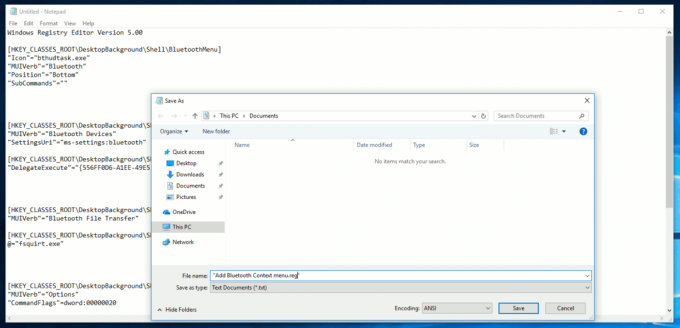
מרכאות כפולות חשובות כדי להבטיח שהקובץ יקבל את הסיומת "*.reg" ולא *.reg.txt. אתה יכול לשמור את הקובץ בכל מיקום רצוי, למשל, אתה יכול לשים אותו בתיקיית שולחן העבודה שלך.
לחץ פעמיים על הקובץ שיצרת, אשר את פעולת הייבוא וסיימת.
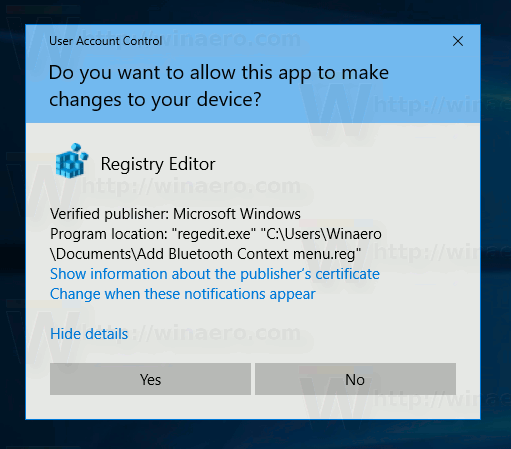
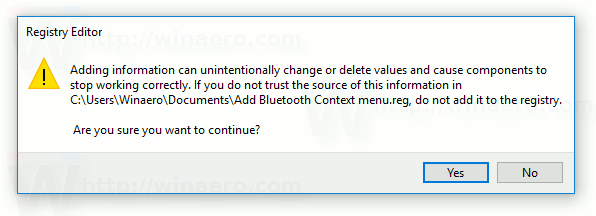

כדי לחסוך לך זמן, הכנתי קבצי רישום מוכנים לשימוש. אתה יכול להוריד אותם כאן:
הורד קבצי רישום
התיקון לביטול כלול.
אתה יכול לחסוך זמן ולהשתמש ב-Winaero Tweaker במקום זאת. זה מגיע עם התכונה הבאה:

אתה יכול להוריד אותו כאן: הורד את Winaero Tweaker.
כעת, אתה יכול לגשת להעברת קבצי Bluetooth ולאפשרויות שלך בלחיצה אחת בלבד על שולחן העבודה ולחסוך זמן. זהו זה.

